Apple ID - это учетная запись, которая позволяет вам получить доступ ко всем сервисам и продуктам Apple. Создав Apple ID на своем iPhone, вы открываете для себя мир возможностей, включая доступ к App Store, iCloud, iTunes, iMessage и многое другое. В этой статье мы расскажем вам, как создать Apple ID или войти в уже существующую учетную запись без проблем и с минимальным количеством шагов.
Чтобы создать Apple ID на iPhone, вы должны выполнить несколько простых действий. Во-первых, откройте приложение Settings на вашем устройстве и выберите "Sign in to your iPhone". Затем нажмите на "Create New Apple ID" и следуйте инструкциям, вводя необходимую информацию, такую как ваше имя, фамилию, дату рождения и адрес электронной почты. Обратите внимание, что для создания Apple ID требуется действующий адрес электронной почты.
После того, как вы введете необходимую информацию, вам может быть предложено задать пароль для вашего нового Apple ID. Рекомендуется выбрать надежный пароль, который будет сложно угадать. Используйте комбинацию букв, цифр и символов, чтобы сделать свой пароль максимально безопасным. Не забывайте записывать свой пароль в надежное место, чтобы не забыть его в будущем.
После завершения всех шагов создания Apple ID, вам будет предложено настроить настройки безопасности вашей учетной записи. Рекомендуется включить двухфакторную аутентификацию, чтобы дополнительно защитить ваш аккаунт от несанкционированного доступа. Вам также могут быть предложены дополнительные параметры приватности и настроек, которые вы можете настроить по своему усмотрению.
Как создать Apple ID на iPhone

- Откройте Настройки на вашем iPhone.
- Прокрутите вниз и нажмите на iTunes Store и App Store.
- Нажмите на Создать новую Apple ID.
- Выберите вашу страну или регион и нажмите Далее.
- Примите условия использования Apple и нажмите Принять.
- Заполните поле электронной почты, пароля и вопроса безопасности.
- Нажмите на Продолжить.
- Заполните свои персональные данные, включая имя, фамилию и дату рождения.
- Нажмите на Далее.
- Выберите способ оплаты и заполните необходимые данные, если требуется.
- Нажмите на Далее.
- Подтвердите вашу электронную почту, следуя инструкциям, отправленным на вашу почту.
Поздравляю! Вы успешно создали Apple ID на вашем iPhone. Теперь вы можете войти в свою учетную запись и получить доступ ко всем сервисам Apple.
Подготовка к созданию Apple ID

1. Проверьте доступность электронной почты. Убедитесь, что у вас есть доступ к рабочей и действующей электронной почте. Apple потребует указать действующий адрес электронной почты для создания учетной записи Apple ID.
2. Подключите устройство к Интернету. Для создания Apple ID необходимо иметь подключение к Интернету. Убедитесь, что ваше устройство iPhone подключено к Wi-Fi или имеет активный мобильный интернет.
3. Обновите операционную систему. Чтобы использовать все возможности и функциональность Apple ID, рекомендуется обновить операционную систему на вашем устройстве iPhone до последней версии.
4. Подготовьте пароль. При создании Apple ID вам потребуется создать пароль. Убедитесь, что ваш пароль надежный и легко запоминается, но сложно угадать для других.
5. Согласитесь с условиями использования. Apple потребует от вас прочитать и согласиться с условиями использования перед созданием Apple ID. Рекомендуется внимательно прочитать условия.
6. Подготовьте дополнительные сведения. В процессе создания Apple ID вам могут потребоваться дополнительные сведения, такие как дата рождения, имя, фамилия и другие контактные данные.
Следуя этим шагам и подготовившись заранее, вы будете готовы создать Apple ID и начать использовать все сервисы и функции, которые предлагает Apple.
Шаг 1: Открытие приложения "Настройки"
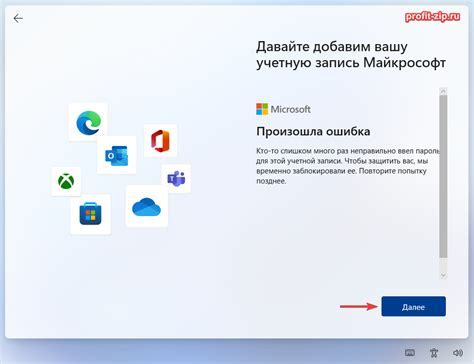
После того, как вы откроете приложение "Настройки", вы увидите список различных опций и параметров. Вам необходимо прокрутить вниз до тех пор, пока не найдете вкладку "iTunes Store и App Store". Нажмите на эту вкладку, чтобы продолжить процесс создания или входа в Apple ID.
Шаг 2: Нажатие на свою Apple ID вверху экрана

После успешного входа в настройки iPhone вы увидите раздел с вашей Apple ID вверху экрана. Нажмите на него, чтобы открыть основное меню.
| Шаг | Действие |
| 1 | На главном экране вашего iPhone найдите иконку "Настройки". Нажмите на нее. |
| 2 | Прокрутите вниз и найдите раздел "Apple ID" или "Ваше имя". |
| 3 | Нажмите на свою Apple ID, чтобы открыть основное меню. |
После нажатия на свою Apple ID на экране появится список доступных опций и настроек, связанных с вашим аккаунтом Apple. Здесь вы можете изменить свои личные данные, настройки безопасности, управлять подписками и многое другое. Следуйте инструкциям на экране, чтобы настроить ваш Apple ID по вашим предпочтениям.
Шаг 3: Выбор "Создать Apple ID"
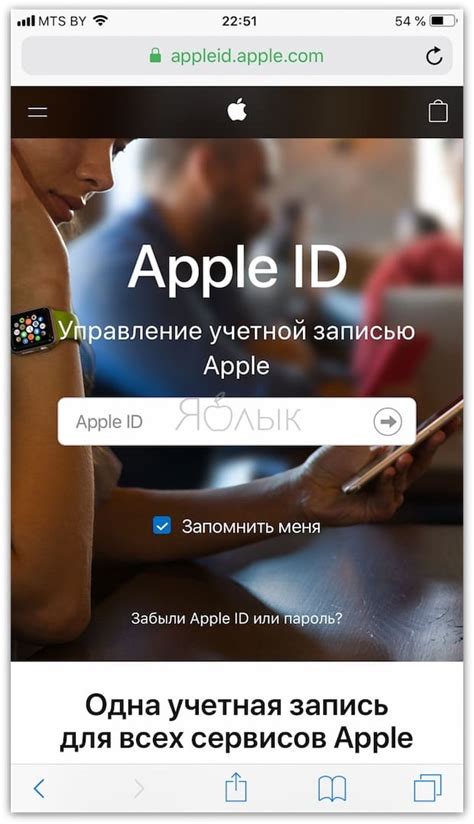
После активации устройства и связи с интернетом, на экране появится окно приветствия.
Для создания Apple ID, нажмите на кнопку "Создать Apple ID".
Вам будет предложено выбрать страну или регион, указать своё имя, фамилию, дату рождения и адрес электронной почты, которая будет использоваться в качестве логина вашего аккаунта Apple.
Придумайте надёжный пароль для вашего Apple ID. Крепкий пароль должен содержать не менее 8 символов, включать буквы разных регистров, цифры и специальные символы.
Не забудьте ввести ответы на контрольные вопросы, это поможет восстановить доступ к вашему аккаунту, если вы забудете пароль.
Нажмите "Продолжить", чтобы перейти к следующему шагу и ознакомиться с условиями использования Apple ID. После этого, вам будет предложено подтвердить свою почту. Необходимо перейти по ссылке, отправленной на указанный адрес, чтобы активировать ваш Apple ID.
После успешной активации Apple ID, вы можете использовать его для покупок на App Store, доступа к сервисам iCloud, FaceTime и многим другим возможностям, предоставляемым Apple.
Шаг 4: Заполнение необходимых данных

При создании или входе в Apple ID на iPhone вам потребуется заполнить некоторые данные.
Введите ваше полное имя и фамилию в соответствующие поля.
Укажите вашу дату рождения, выбрав год, месяц и день из предложенного списка.
Выберите ваш пол из доступных вариантов.
Придумайте и введите надежный пароль для вашего Apple ID. Пароль должен содержать не менее восьми символов и сочетать буквы верхнего и нижнего регистра, цифры и специальные символы.
В поле электронной почты введите ваш адрес электронной почты. Убедитесь, что адрес электронной почты введен правильно, поскольку вы будете использовать его для входа в свой Apple ID и получения важных уведомлений.
Нажмите кнопку "Далее", чтобы продолжить.



